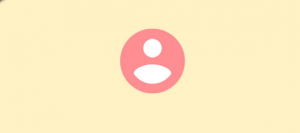Как проверить монитор батареи Bluetooth в Windows 10
Если у вас есть периферийные устройства, такие как мышь, клавиатура, ручка или наушники. Тогда есть вероятность, что они подключены через Bluetooth, и если вы хотите проверить уровень заряда батареи. Затем вам обычно приходится использовать их программное обеспечение или индикатор заряда батареи в самом периферийном устройстве. В этой статье мы поговорим о том, как проверить Bluetooth Battery Monitor в Windows 10. Начнем!
С момента выпуска Windows 10 версии 1809, вы, РЕБЯ, можете мгновенно проверить уровень заряда батареи с помощью приложения «Настройки». Конечно, это возможно только в том случае, если устройство Bluetooth действительно поддерживает эту функцию.
Итак, в этом руководстве вы, ребята, узнаете, как проверить процент заряда батареи вашей Bluetooth-мыши, клавиатуры и всех других устройств в Windows 10.
Проверьте Bluetooth Battery Monitor в Windows 10 с помощью настроек
Если вы хотите проверить уровень заряда батареи ваших совместимых устройств Bluetooth. Тогда вам нужно будет использовать эти простые шаги:
- Сначала откройте Настройки в Windows 10.
- Затем нажмите на Устройства .
- Нажмите на Bluetooth и другие устройства .
- Теперь в разделе «Мышь, клавиатура и перо» вы, ребята, увидите индикатор заряда батареи с правой стороны для устройства Bluetooth.

На поддерживаемых устройствах уровень заряда батареи будет обновляться каждый раз при фактическом подключении вашего устройства и периферийных устройств Bluetooth.
Монитор батареи Bluetooth
Если вы, ребята, не видите индикатор батареи, вероятно, вы используете не поддерживаемую версию Windows 10. Или ваше устройство Bluetooth даже не поддерживает эту функцию.
Помните, что есть несколько способов, с помощью которых вы, ребята, можете показать информацию об уровне заряда батареи Bluetooth-устройств. Но Windows 10 понимает только один из них (Bluetooth Low Energy GATT Battery Service). Таким образом, если ваше устройство не является устройством с низким энергопотреблением Bluetooth. (например, Magic Mice / Keyboard / Trackpads Apple, все наушники / гарнитуры / динамики, а также большинство игровых контроллеров).
Windows 10 не сможет показать информацию о батарее. Даже если ваше устройство является устройством Bluetooth с низким энергопотреблением или если оно использует другой протокол для передачи информации о своей батарее. (Например, в примере Mi Band 2 на скриншоте) Windows 10 также не будет отображать уровень заряда батареи.
Заключение
Хорошо, это все, ребята! Я надеюсь, что вам понравится эта статья о мониторе батареи Bluetooth, и вы также сочтете ее полезной. Поделитесь с нами своим мнением. Также, если у вас есть дополнительные вопросы и проблемы, связанные с этой статьей. Тогда дайте нам знать в разделе комментариев ниже. Мы скоро к тебе вернемся.
Хорошего дня!
Также см: Как отключить один экран в Windows 10